东芝打印机驱动怎么下载安装 东芝打印机驱动安装步骤
更新时间:2023-07-25 17:51:59作者:haoxt
打印机一般是连接电脑使用,连接上电脑之后首先就是安装对应型号的打印机驱动程序。有用户新买了东芝打印机,但是不懂东芝打印机驱动怎么下载安装,首先需要查看东芝打印机的型号,然后到东芝官网下载打印机驱动,下面就来看看东芝打印机驱动安装步骤。

安装步骤:
1、在百度上直接搜索“东芝”,点击进入东芝官网。
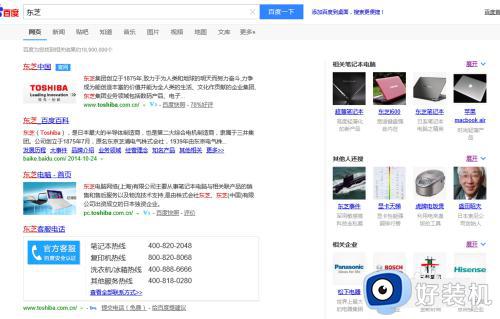
2、点击主栏目“服务于支持”,在列表中选择“数码复合机、条码打印机、POS机”,进入东芝打印机分网站。
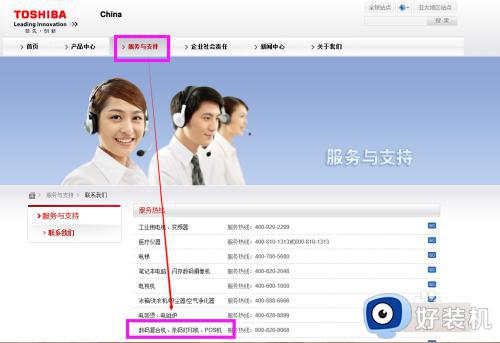
3、随后在网站主栏目中选择“服务支持”进入“下载中心”。
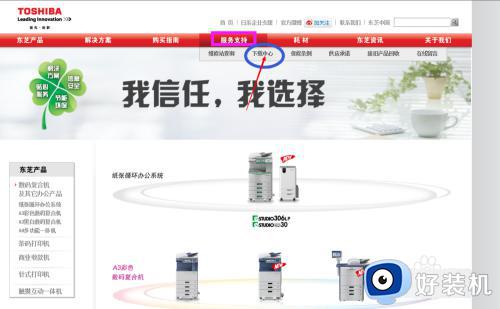
4、下载中心界面提供了驱动下载和资料下载,驱动安装选择驱动下载。
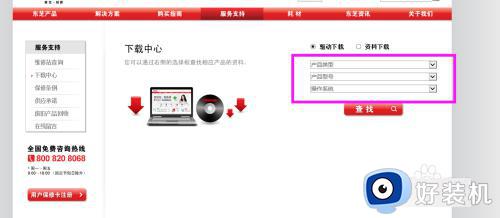
5、这里在驱动下载中有三个下拉列表,分别选择“数码复合机”——“E-STUDIO166”——然后就是你电脑的操作系统。
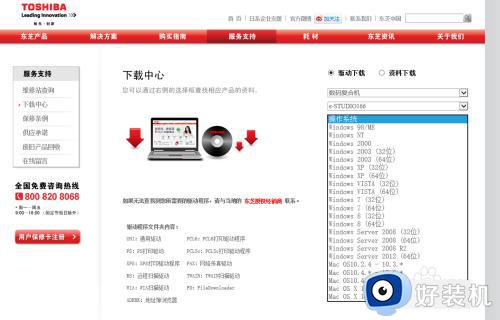
6、比如电脑是win8系统,点击查询进入驱动下载口。然后点击下载箭头下载驱动,下载路径根据你的要求自行选择,建议不要放在C盘。
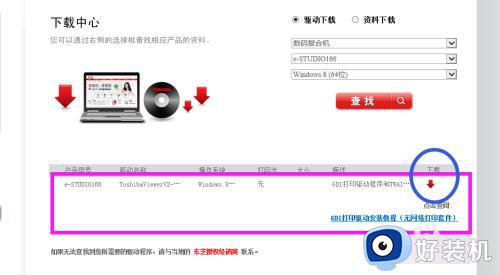
7、最后就是点击驱动进行安装,按照驱动安装流程直到安装完成!

东芝打印机驱动怎么下载安装的操作步骤就是这样子,如果你需要给东芝打印机安装驱动程序,就可以参考上面的教程来操作,希望对大家有帮助。
东芝打印机驱动怎么下载安装 东芝打印机驱动安装步骤相关教程
- 东芝打印机如何连接手机打印 东芝打印机连接手机打印的步骤
- 爱普生l3118打印驱动怎么安装 爱普生打印机l3118驱动安装步骤
- studio2303a打印机驱动怎样安装 studio2303a打印机驱动的安装步骤
- workcentre3119打印机驱动怎么安装 workcentre3119打印机驱动的安装步骤
- epsonl3118打印机驱动安装步骤 epsonl3118打印机驱动怎么安装
- epsonl130打印机驱动安装步骤 epsonl130series打印机驱动怎么装
- 联想m7400打印机驱动安装步骤 联想m7400打印机怎么安装到电脑
- 驱动精灵怎么用打印机 驱动精灵安装打印机驱动步骤
- 惠普打印机p1108驱动程序如何下载安装 惠普打印机p1108驱动程序下载安装步骤
- hp1112打印机驱动安装步骤 hp1112打印机驱动如何安装
- 电脑无法播放mp4视频怎么办 电脑播放不了mp4格式视频如何解决
- 电脑文件如何彻底删除干净 电脑怎样彻底删除文件
- 电脑文件如何传到手机上面 怎么将电脑上的文件传到手机
- 电脑嗡嗡响声音很大怎么办 音箱电流声怎么消除嗡嗡声
- 电脑我的世界怎么下载?我的世界电脑版下载教程
- 电脑无法打开网页但是网络能用怎么回事 电脑有网但是打不开网页如何解决
电脑常见问题推荐
- 1 b660支持多少内存频率 b660主板支持内存频率多少
- 2 alt+tab不能直接切换怎么办 Alt+Tab不能正常切换窗口如何解决
- 3 vep格式用什么播放器 vep格式视频文件用什么软件打开
- 4 cad2022安装激活教程 cad2022如何安装并激活
- 5 电脑蓝屏无法正常启动怎么恢复?电脑蓝屏不能正常启动如何解决
- 6 nvidia geforce exerience出错怎么办 英伟达geforce experience错误代码如何解决
- 7 电脑为什么会自动安装一些垃圾软件 如何防止电脑自动安装流氓软件
- 8 creo3.0安装教程 creo3.0如何安装
- 9 cad左键选择不是矩形怎么办 CAD选择框不是矩形的解决方法
- 10 spooler服务自动关闭怎么办 Print Spooler服务总是自动停止如何处理
